Usuń Apple wants to make changes (Poradnik usuwania wirusa) - Darmowy poradnik
Instrukcja usuwania Apple wants to make changes
Czym jest Apple wants to make changes?
Apple wants to make changes – oszustwo pochodzące od cyberprzestęców chcących wyłudzać dane logowania
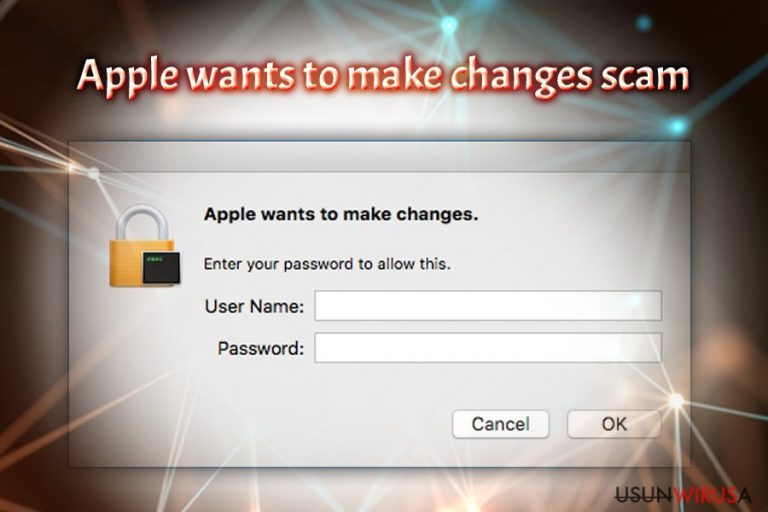
Apple wants to make changes to fałszywe wyskakujące okno domagające się od użytkowników wpisania loginu i hasła w celu „wprowadzenia zmian.” Ci, którzy uznali tą wiadomość za podejrzaną, mają całkowitą rację – jest ona inicjowana przez adware zainstalowany na komputerze. Adware zaś to aplikacja wspierana przez reklamy, która zazwyczaj dostarcza wyskakujące okienka, promocje, banery, kupony i inne komercyjne treści na przeglądarki Google Chrome, Safari, Mozilla Firefox i inne. Jej celem jest reklamować produkty lub usługo sponsorowanych stron i uzyskiwać w taki sposób przychód. Niektóre adware są jednak czysto złośliwe i tworzą okienka typu Apple wants to make changes, bezpośrednio prowadzące do kradzieży danych osobistych.
| PODSUMOWANIE | |
| Nazwa | Apple wants to make changes |
| Kategoria | Adware |
| Typ | Oszustwo |
| Dystrybucja | Bundling oprogramowania bądź niezabezpieczone strony |
| Objawy | Podejrzane wyskakujące okienka pytające się o udostępnienie danych osobistych, inne treści reklamowe |
| Wykrycie i eliminacje | Skorzystaj z zaufanego programu anty-malware |
| Naprawa systemu | Użyj FortectIntego, by naprawić uszkodzenia systemu |
Wirus „Apple wants to make changes” podszywa się pod rzeczywiste okienka wymagające od użytkowników wprowadzenia danych logowania, na przykład gdy Finder chce wprowadzić zmiany w systemie. Jest to zrobione w taki sposób, by użytkownicy wierzyli, że okno jest wiarygodne i że taka informacja jest wymagana. Nie ma jednak szczegółów, co będzie dokładnie zmienione – dlatego też użytkownicy nie powinni wpisywać żadnych detali w fałszywe okno oraz pospieszyć się z usunięciem „Apple wants to make changes”.
Istnieje kilka podobnych oszustw wywoływanych przez adware, takich jak oszustwo Immediately Call Apple Support, oszustwo Updates were released for your version of Chrome, AppleCare And Warranty, i wiele innych. Gdy autorzy takich oszustw zazwyczaj próbują nakłonić użytkowników do zapłaty za bezużyteczne oprogramowanie, Apple wants to make changes może użyć danych logowania do Maca do uzyskania zdalnego dostępu i instalacji złośliwych aplikacji typu keyloggery, ransomware, bądź malware wydobywające kryptowalutę.
Infekcje te są niezwykle groźne – wiąże się z nimi poważne ryzyko związane z wykorzystaniem danych, jak wyłudzanie pieniędzy czy kradzież tożsamości. Nie wprowadzaj więc żadnych szczegółów, jeśli widzisz, taką wiadomość – po prostu ją zamknij. Fakt, że takie alarmy pojawiają się na Twoim komputerze wskazuje jednak na infekcję potencjalnie niepożądanej aplikacji. By usunąć wirusa Apple wants to make changes, przeskanuj komputer z pomocą oprogramowania anty-malware.
Jak tylko podejrzana aplikacja zostanie odinstalowana, powinieneś poszukać śladów pozostawionych przez nią. Zalecamy do tego celu automatyczne aplikacje typu FortectIntego.
Wraz ze zwodniczymi wyskakującymi okienkami, użytkownicy zauważą tez zwiększoną liczbę reklam. Przy kliknięciu, użytkownicy mogą być przekierowani na złośliwe strony, które wymuszą zgodę na instalację kolejnego złego oprogramowania. Dodatkowo, użytkownicy będą mieć do czynienia ze stałymi problemami z przekierowaniami oraz z fałszywymi wynikami wyszukiwania. Dlatego warto trzymać się z dala od linków, na które się trafiło, gdy w systemie znajduje się wirus Apple wants to make changes.
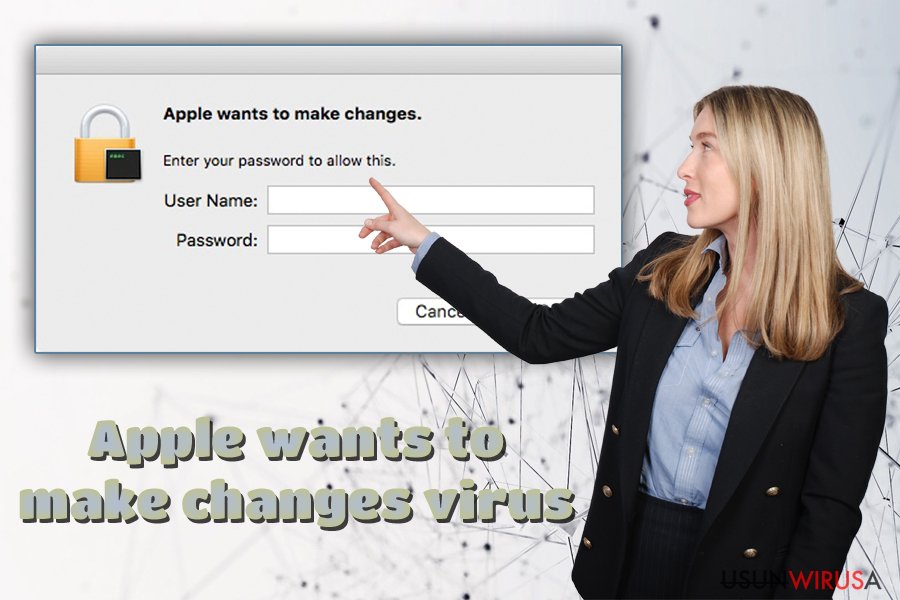
Niektóre adware mogą stanowić poważne zagrożenie – unikaj ich instalacji.
Niektóre agresywne adware mogą być także traktowane jak malware – ich celem jest kradzież danych osobistych bądź pieniędzy lub wprowadzenie wirusów na komputer. Dlatego też unikanie takich zagrożeń potrafi zaoszczędzić Tobie wiele problemów. Eksperci z bedynet.ru zalecają użytkownikom podjąć odpowiednie kroki:
- Trzymaj się z dala od podejrzanych stron (torrenty, udostępnianie plików, pornografia, hazard, itd.);
- Zanim pobierzesz jakikolwiek program, sprawdzaj jego opinie w sieci;
- Podczas instalacji aplikacji upewnij się, że zapoznasz się z Warunkami jej użytkowania oraz Polityką Prywatności;
- Nie śpiesz się podczas instalacji klikając przycisk „Dalej”;
- By uniknąć zabundlowanych aplikacji (potencjalnie niepożądanych programów), wybierz instalację Zaawansowaną zamiast Zalecanej;
- W odpowiednim momencie usuń zaznaczenia z rozszerzeń przeglądarki, optymalizatorów systemu, dodatków, pasków narzędzi i podobnego bezużytecznego oprogramowania;
- Upewnij się, że zainstalowana aplikacja nie inicjuje podejrzanych wyskakujących okienek ani nie przekierowuje na podejrzane strony. Zwodnicze programy, które zainstalowałeś, mogą same być adware.
- Przeskanuj komputer oprogramowaniem anty-malware i utrzymuj je zaktualizowane.
Get rid of potentially unwanted programs that are causing Apple wants to make changes
Wielu użytkowników pytało się o tą wiadomość na forach Apple. Odpowiedź jest prosta: jest to fałszywy alarm i usunięcie Apple wants to make changes jest jedynym sposobem, by to powstrzymać. By to osiągnąć, użytkownicy muszą wyeliminować adware bądź inne niepożądane aplikacje na ich Macach..
Jest możliwe ręczne usunięcie wirusa Apple wants to make changes – nie zalecamy tego. Po skasowaniu podejrzanych aplikacji, jej ślady wciąż pozostaną na urządzeniu. Dlatego też, korzystając z zaufanego antywirusa, nie musisz się martwić nawracającymi, irytującymi okienkami. Ochrona czasu rzeczywistego zablokuje nadchodzące adware.
Możesz usunąć szkody spowodowane przez wirusa za pomocą FortectIntego. SpyHunter 5Combo Cleaner i Malwarebytes są zalecane do wykrywania potencjalnie niechcianych programów i wirusów wraz ze wszystkimi związanymi z nimi plikami i wpisami do rejestru.
Instrukcja ręcznego usuwania Apple wants to make changes
Usuń Apple wants to make changes z systemu Mac OS X
Upewnij się, że zastosujesz się do tych kroków, by pozbyć się wirusa Apple wants to make changes:
-
Jeżeli korzystasz z OS X, kliknij przycisk Go na samej górze strony i wybierz Applications.

-
Poczekaj aż zobaczusz folder Applications i poszukaj w nimApple wants to make changes czy też innych podejrzanych pogramów, króre mogą się w nim znajdować. Teraz kliknij prawym przyciskiem myszy na każdym z tych wyników i wybierz Move to Trash.

Zresetuj MS Edge/Chromium Edge
Usuń niechciane rozszerzenia z MS Edge:
- Wybierz Menu (trzy poziome kropki w prawym górnym rogu okna przeglądarki i wybierz Rozszerzenia.
- Wybierz z listy rozszerzenie i kliknij na ikonę koła zębatego.
- Kliknij Odinstaluj na dole.

Wyczyść pliki cookie i inne dane przeglądania:
- Kliknij na Menu (trzy poziome kropki w prawym górnym rogu okna przeglądarki) i wybierz Prywatność i bezpieczeństwo.
- Pod Wyczyść dane przeglądania wybierz Wybierz elementy do wyczyszczenia.
- Zaznacz wszystko (oprócz haseł, chociaż możesz chcieć uwzględnić licencje na multimedia w stosownych przypadkach) i kliknij Wyczyść.

Przywróć ustawienia nowej karty i strony głównej:
- Kliknij na ikonę menu i wybierz Ustawienia.
- Następnie znajdź sekcję Uruchamianie.
- Kliknij Wyłącz, jeśli znalazłeś jakąkolwiek podejrzaną domenę.
Zresetuj MS Edge, jeśli powyższe kroki nie zadziałały:
- Wciśnij Ctrl + Shift + Esc, żeby otworzyć Menedżera zadań.
- Kliknij na strzałkę Więcej szczegółów u dołu okna.
- Wybierz kartę Szczegóły.
- Teraz przewiń w dół i zlokalizuj wszystkie wpisy zawierające Microsoft Edge w nazwie. Kliknij na każdy z nich prawym przyciskiem myszy i wybierz Zakończ zadanie, by zatrzymać działanie MS Edge.

Jeżeli to rozwiązanie ci nie pomogło, możesz musieć skorzystać z zaawansowanej metody resetowania Edge. Pamiętaj, że zanim przejdziesz dalej, musisz wykonać kopię zapasową swoich danych.
- Znajdź na swoim komputerze następujący folder: C:\\Users\\%username%\\AppData\\Local\\Packages\\Microsoft.MicrosoftEdge_8wekyb3d8bbwe.
- Wciśnij Ctrl + A na klawiaturze, by zaznaczyć wszystkie foldery.
- Kliknij na nie prawym przyciskiem myszy i wybierz Usuń.

- Teraz kliknij prawym przyciskiem myszy na przycisk Start i wybierz Windows PowerShell (Administrator).
- Kiedy otworzy się nowe okno, skopiuj i wklej następujące polecenie, a następnie wciśnij Enter:
Get-AppXPackage -AllUsers -Name Microsoft.MicrosoftEdge | Foreach {Add-AppxPackage -DisableDevelopmentMode -Register “$($_.InstallLocation)\\AppXManifest.xml” -Verbose

Instrukcje dla Edge opartej na Chromium
Usuń rozszerzenia z MS Edge (Chromium):
- Otwórz Edge i kliknij Ustawienia > Rozszerzenia.
- Usuń niechciane rozszerzenia klikając Usuń.

Wyczyść pamięć podręczną i dane witryn:
- Kliknij na Menu i idź do Ustawień.
- Wybierz Prywatność i usługi.
- Pod Wyczyść dane przeglądania wybierz Wybierz elementy do wyczyszczenia.
- Pod Zakres czasu wybierz Wszystko.
- Wybierz Wyczyść teraz.

Zresetuj MS Edge opartą na Chromium:
- Kliknij na Menu i wybierz Ustawienia.
- Z lewej strony wybierz Zresetuj ustawienia.
- Wybierz Przywróć ustawienia do wartości domyślnych.
- Potwierdź za pomocą Resetuj.

Zresetuj Mozillę Firefox
Wykonaj następujące kroki, by zresetować Mozillę Firefox:
Usuń niebezpieczne rozszerzenia:
- Otwórz przeglądarkę Mozilla Firefox i kliknij na Menu (trzy poziome linie w prawym górnym rogu okna).
- Wybierz Dodatki.
- W tym miejscu wybierz wtyczki, które są powiązane z Apple wants to make changes i kliknij Usuń.

Zresetuj stronę główną:
- Kliknij na trzy poziome linie w prawym górnym rogu, by otworzyć menu.
- Wybierz Opcje.
- W opcjach Strona startowa wpisz preferowaną przez siebie stronę, która otworzy się za każdym razem, gdy na nowo otworzysz Mozillę Firefox.
Wyczyść pliki cookie i dane stron:
- Kliknij Menu i wybierz Opcje.
- Przejdź do sekcji Prywatność i bezpieczeństwo.
- Przewiń w dół, by znaleźć Ciasteczka i dane stron.
- Kliknij na Wyczyść dane…
- Wybierz Ciasteczka i dane stron oraz Zapisane treści stron i wciśnij Wyczyść.

Zresetuj Mozillę Firefox
Jeżeli nie usunięto Apple wants to make changes po wykonaniu powyższych instrukcji, zresetuj Mozillę Firefox:
- Otwórz przeglądarkę Mozilla Firefox i kliknij Menu.
- Przejdź do Pomoc i wybierz Informacje dla pomocy technicznej.

- W sekcji Dostrój program Firefox, kliknij na Odśwież Firefox…
- Kiedy pojawi się wyskakujące okienko, potwierdź działanie wciskając Odśwież Firefox – powinno to zakończyć usuwanie Apple wants to make changes.

Zresetuj Google Chrome
Usuń złośliwe rozszerzenia z Google Chrome:
- Otwórz Google Chrome, kliknij na Menu (trzy pionowe kropki w prawym górnym rogu) i wybierz Więcej narzędzi > Rozszerzenia.
- W nowo otwartym oknie zobaczysz zainstalowane rozszerzenia. Odinstaluj wszystkie podejrzane wtyczki klikając Usuń.

Wyczyść pamięć podręczną i dane witryn w Chrome:
- Kliknij na Menu i wybierz Ustawienia.
- W sekcji Prywatność i bezpieczeństwo wybierz Wyczyść dane przeglądania.
- Wybierz Historia przeglądania, Pliki cookie i inne dane witryn oraz Obrazy i pliki zapisane w pamięci podręcznej.
- Kliknij Wyczyść dane.

Zmień swoją stronę główną:
- Kliknij menu i wybierz Ustawienia.
- Poszukaj podejrzanych stron w sekcji Po uruchomieniu.
- Kliknij Otwórz konkretną stronę lub zestaw stron i kliknij na trzy kropki, by znaleźć opcję Usuń.
Zresetuj Google Chrome:
Jeśli poprzednie metody ci nie pomogły, to zresetuj Google Chrome, by wyeliminować wszystkie komponenty:
- Kliknij Menu i wybierz Ustawienia.
- Przewiń sekcję Ustawienia i kliknij Zaawansowane.
- Przewiń w dół i zlokalizuj sekcję Resetowanie komputera i czyszczenie danych.
- Teraz kliknij Przywróć ustawienia do wartości domyślnych.
- Potwierdź za pomocą Resetuj ustawienia, by ukończyć usuwanie.

Zresetuj Safari
Po usunięciu tej niepożądanej aplikacji, wyczyść przeglądarkę Safari w następujący sposób:
Usuń niechciane rozszerzenia z Safari:
- Kliknij Safari > Preferencje…
- W nowym oknie wybierz Rozszerzenia.
- Wybierz niechciane rozszerzenie powiązane z Apple wants to make changes i wybierz Odinstaluj.

Wyczyść pliki cookie i inne dane witryn w Safari:
- Kliknij Safari > Wymaż historię…
- Z rozwijanego menu pod Wymaż, wybierz cała historia.
- Potwierdź za pomocą Wymaż historię.

Zresetuj Safari, jeśli powyższe kroki nie pomogły:
- Kliknij Safari > Preferencje…
- Przejdź do karty Zaawansowane.
- Zaznacz Pokazuj menu Programowanie na pasku menu.
- Kliknij Programowanie na pasku menu i wybierz Wyczyść pamięć podręczną.

Po odnstalowaniu tego potencjalnie niechcianego programy i naprawieniu swoich przeglądarek polecamy ci przeskanowanie swojego komputera sprawdzonym oprogramowaniem antywirusowym. Z pewnoscia pomoże ci to pozbyć się Apple wants to make changes i jego wpisów w rejestrze, program dodatkowo będzie w stanie rozpoznać powiązane pasożyty i inne infekcje malware na twoim kompterze. Aby tak się stało polecamy skorzystanie z wysoko ocenianego przez nas programu zdolnego do usuwania oprogramowania malware: FortectIntego, SpyHunter 5Combo Cleaner lub Malwarebytes.
Polecane dla ciebie:
Nie pozwól, by rząd cię szpiegował
Rząd ma wiele problemów w związku ze śledzeniem danych użytkowników i szpiegowaniem obywateli, więc powinieneś mieć to na uwadze i dowiedzieć się więcej na temat podejrzanych praktyk gromadzenia informacji. Uniknij niechcianego śledzenia lub szpiegowania cię przez rząd, stając się całkowicie anonimowym w Internecie.
Możesz wybrać różne lokalizacje, gdy jesteś online i uzyskać dostęp do dowolnych materiałów bez szczególnych ograniczeń dotyczących treści. Korzystając z Private Internet Access VPN, możesz z łatwością cieszyć się połączeniem internetowym bez żadnego ryzyka bycia zhakowanym.
Kontroluj informacje, do których dostęp może uzyskać rząd i dowolna inna niepożądana strona i surfuj po Internecie unikając bycia szpiegowanym. Nawet jeśli nie bierzesz udziału w nielegalnych działaniach lub gdy ufasz swojej selekcji usług i platform, zachowaj podejrzliwość dla swojego własnego bezpieczeństwa i podejmij środki ostrożności, korzystając z usługi VPN.
Kopie zapasowe plików do późniejszego wykorzystania w przypadku ataku malware
Problemy z oprogramowaniem spowodowane przez malware lub bezpośrednia utrata danych w wyniku ich zaszyfrowania może prowadzić do problemów z twoim urządzeniem lub do jego trwałego uszkodzenia. Kiedy posiadasz odpowiednie, aktualne kopie zapasowe, możesz z łatwością odzyskać dane po takim incydencie i wrócić do pracy.
Bardzo ważne jest, aby aktualizować kopie zapasowe po wszelkich zmianach na urządzeniu, byś mógł powrócić do tego nad czym aktualnie pracowałeś, gdy malware wprowadziło jakieś zmiany lub gdy problemy z urządzeniem spowodowały uszkodzenie danych lub wpłynęły negatywnie na wydajność.
Posiadając poprzednią wersję każdego ważnego dokumentu lub projektu, możesz oszczędzić sobie frustracji i załamania. Jest to przydatne, gdy niespodziewanie pojawi się malware. W celu przywrócenia systemu, skorzystaj z Data Recovery Pro.


